有时候为了电脑里面资料不让他人看到,所以就给电脑设置的开机密码,只有知道开机密码的人才能够进入电脑。但是,有Win8系统的用户嫌麻烦,不知道怎么设置开机密码,因为对win8操作界面不禁陌生。那如何设置win8开机密码呢?现在小编就和大家说一下设置win8开机密码的方法。
不想别人使用的电脑,最好的办法就是设置一个开机的密码。这样对方在不知道密码的情况是无法进入系统的。也更好的保护电脑里面的资料。win8的用户们不禁问了win8怎么设置开机密码呢?下面小编介绍win8怎么设置电脑开机密码。
win8怎么设置开机密码图文教程
在开始界面下,点击【桌面】或【Win+D】快捷键或单独按【Win】显示桌面。
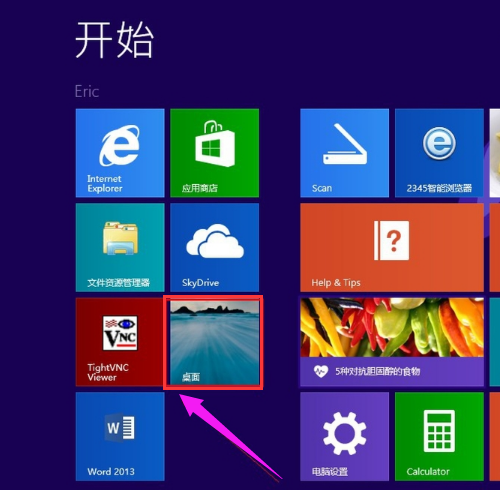
win8电脑图解1
在开始的位置的地方点击鼠标右键。选择【计算机管理】
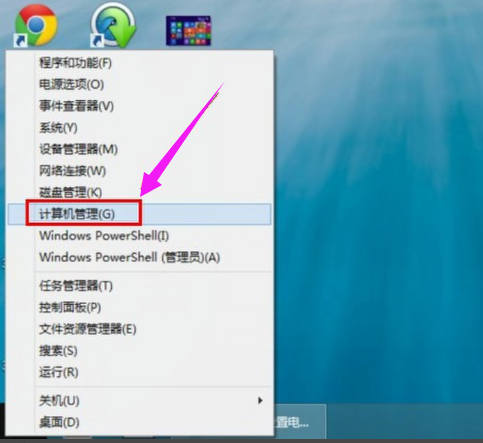
设置密码电脑图解2
进入计算机管理对话框中依次点击:【系统工具】--【本地用户和组】--【用户】--再选择你要更改用户名上右键然后点击【设置密码】
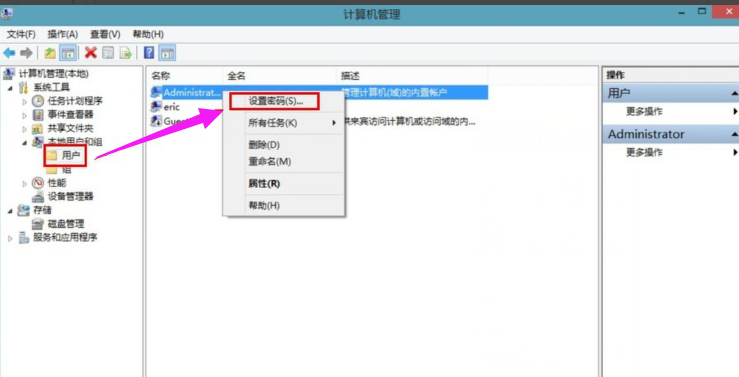
设置密码电脑图解3
确认要设置密码。
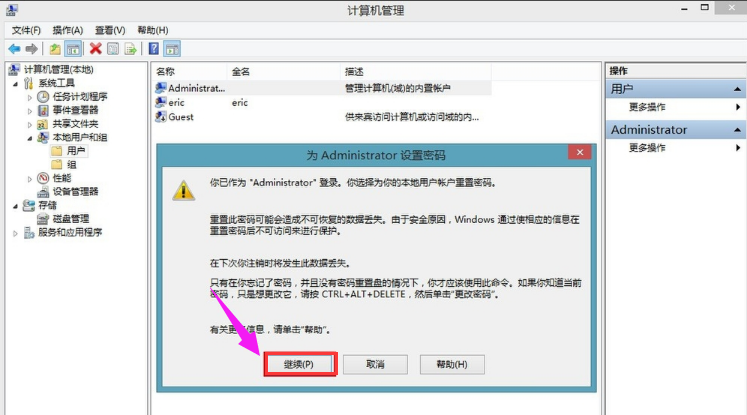
win8电脑图解4
设置新的密码。输入两次,下次登陆系统就用这个密码。【确定】
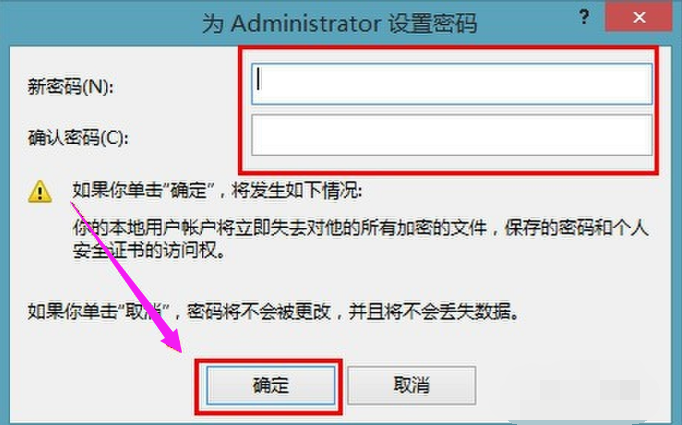
开机密码电脑图解5
确定密码已设置

设置密码电脑图解6
重新启动一下计算机,尝试一下是不是需要输入密码才可以登陆

密码电脑图解7
以上就是win8设置开机密码的操作流程了。更多精彩的教程尽在“小白一键重装系统”官网上查阅。
Copyright ©2018-2023 www.958358.com 粤ICP备19111771号-7 增值电信业务经营许可证 粤B2-20231006